您现在的位置是:首页 > 电脑学习教程 > 其他平台 > 文章正文 其他平台
「保姆级教程」家庭影音多媒体中心第2节—KODI18汉化教程
![]() 万晓博博客
2019-12-10 09:27:58
其他平台
万晓博博客
2019-12-10 09:27:58
其他平台
简介上一章节万晓博SEO带领大家下载好并安装好KODI18,但是作为英盲的我,看见满屏的英文心里就发毛躁,因此想办法把他给弄成汉化版的就完美了,经过一番搜寻,找到汉化教程。就一起跟我往下看吧。
一、本章前言
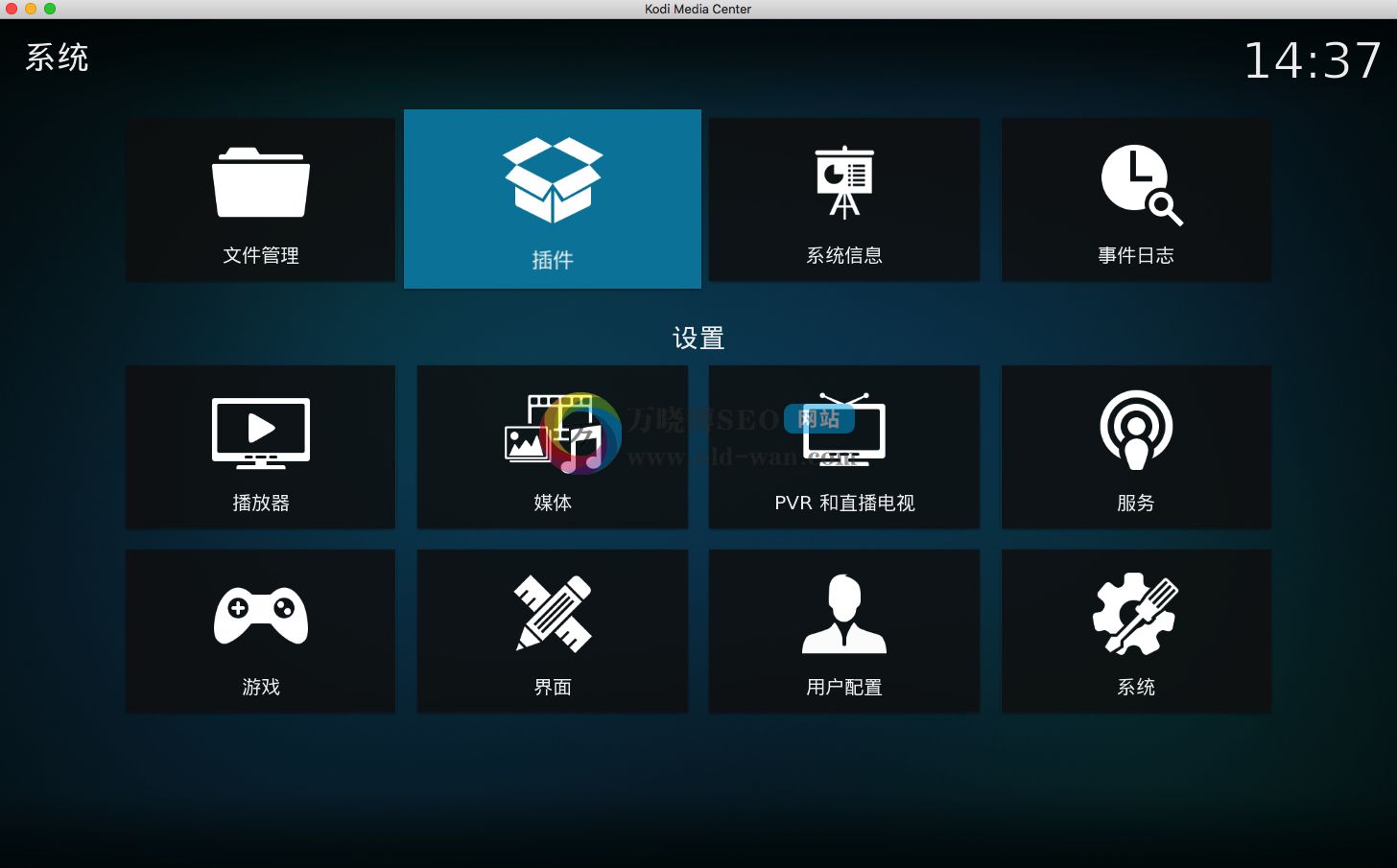
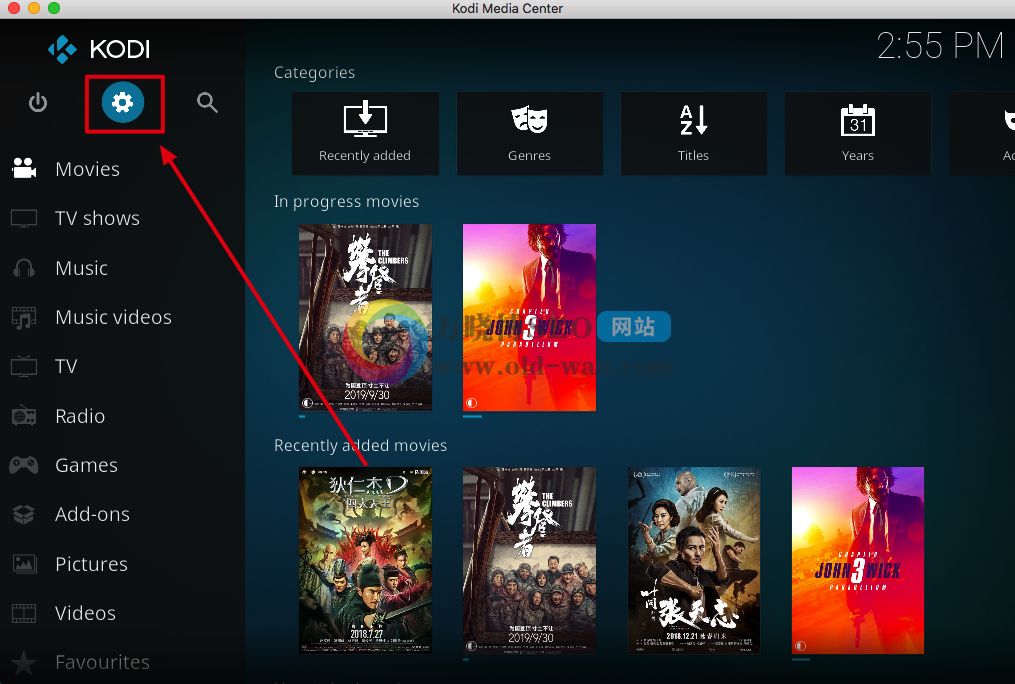
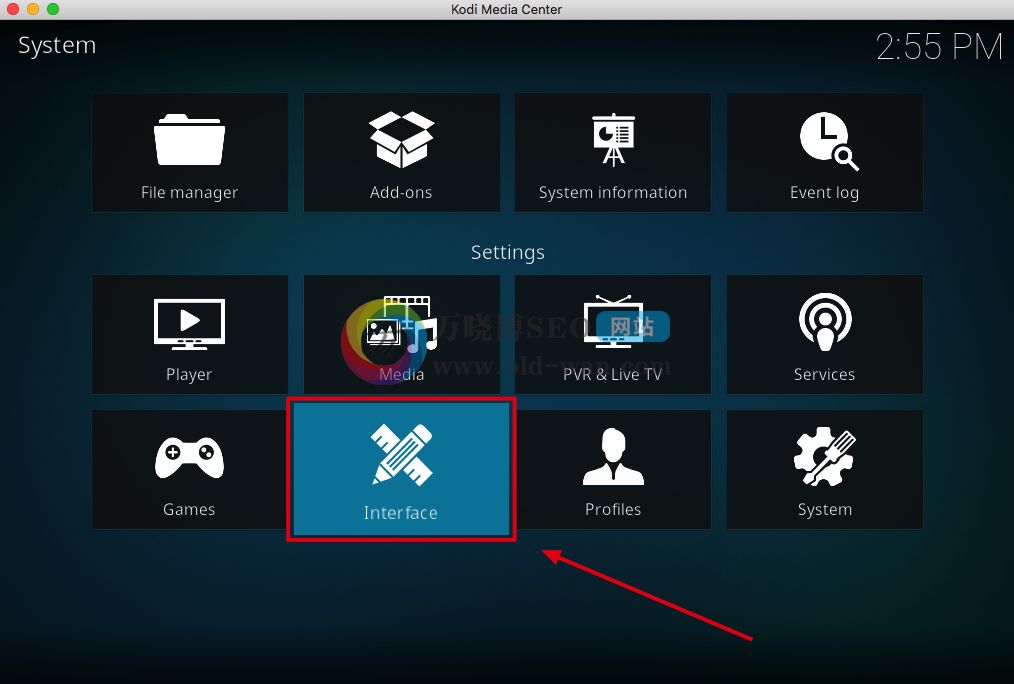
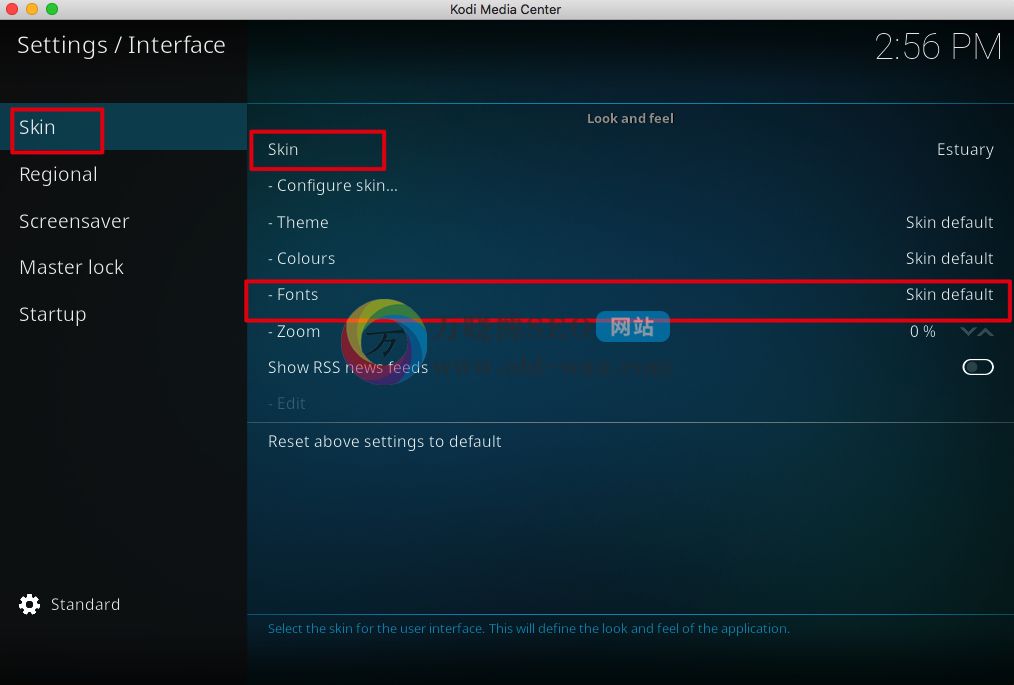
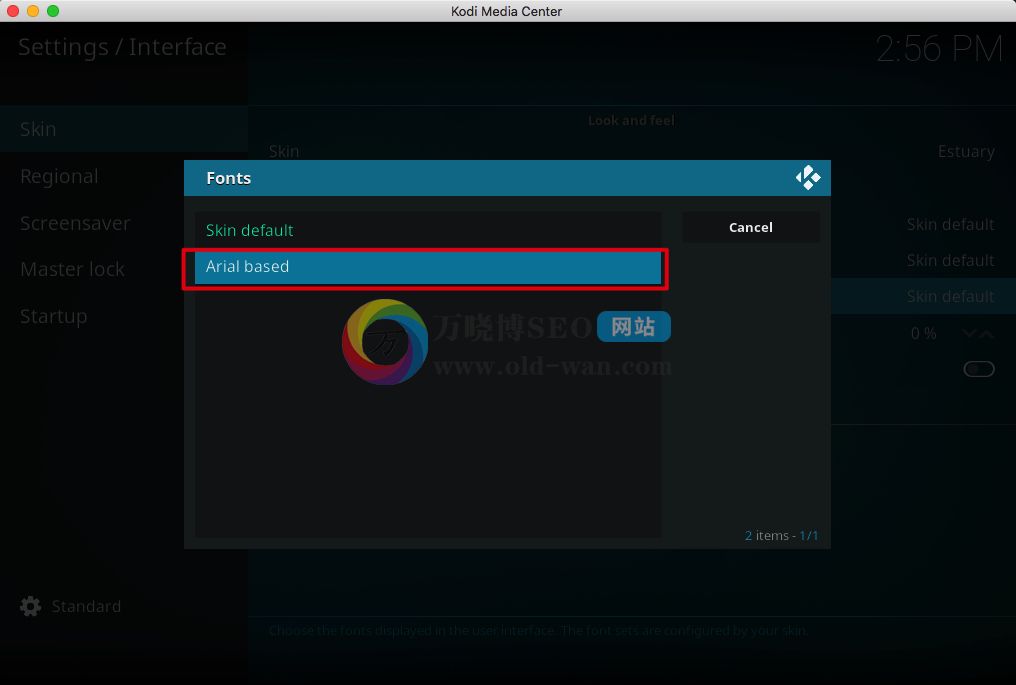
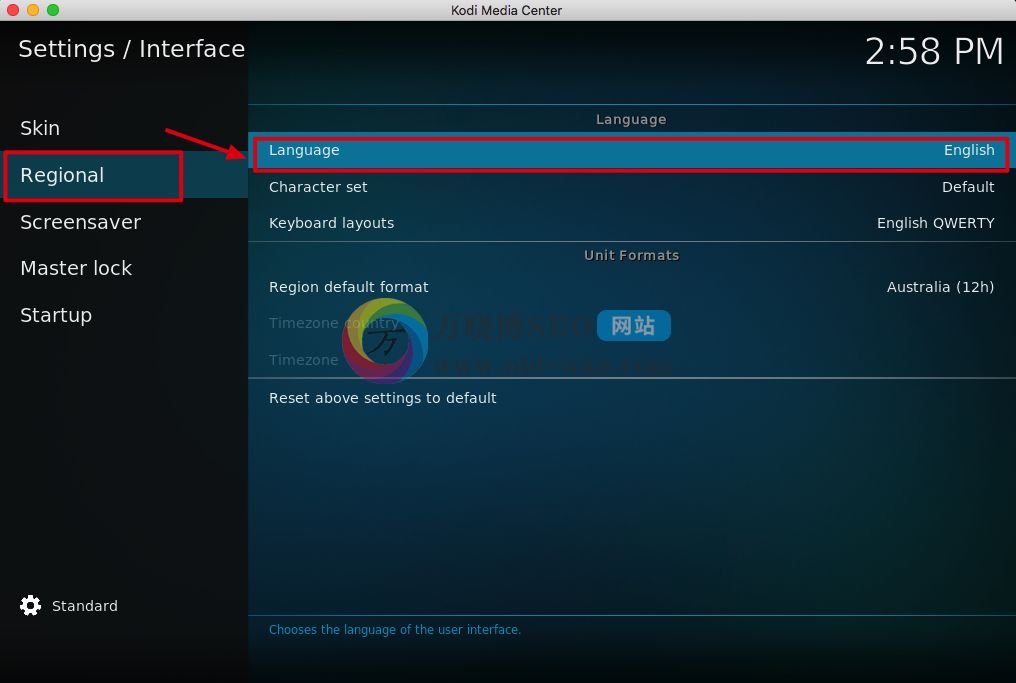
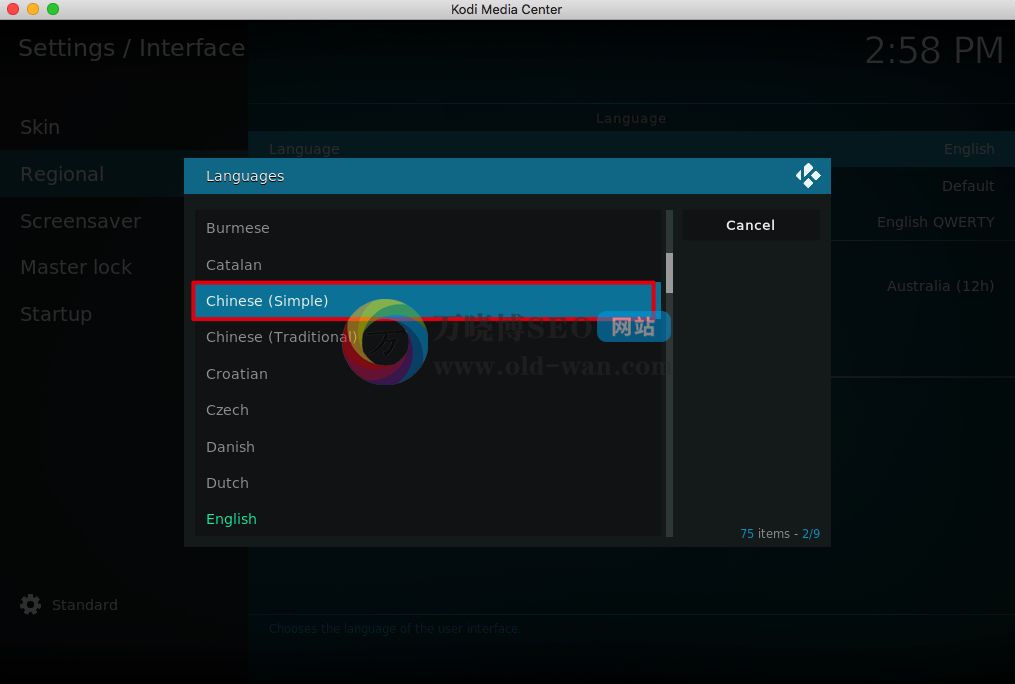
情况二:点击这个language这里,除了有english这一项之外,没有其他的选项,这个是因为我们在国内出不了墙外所致,别急有办法盘他。
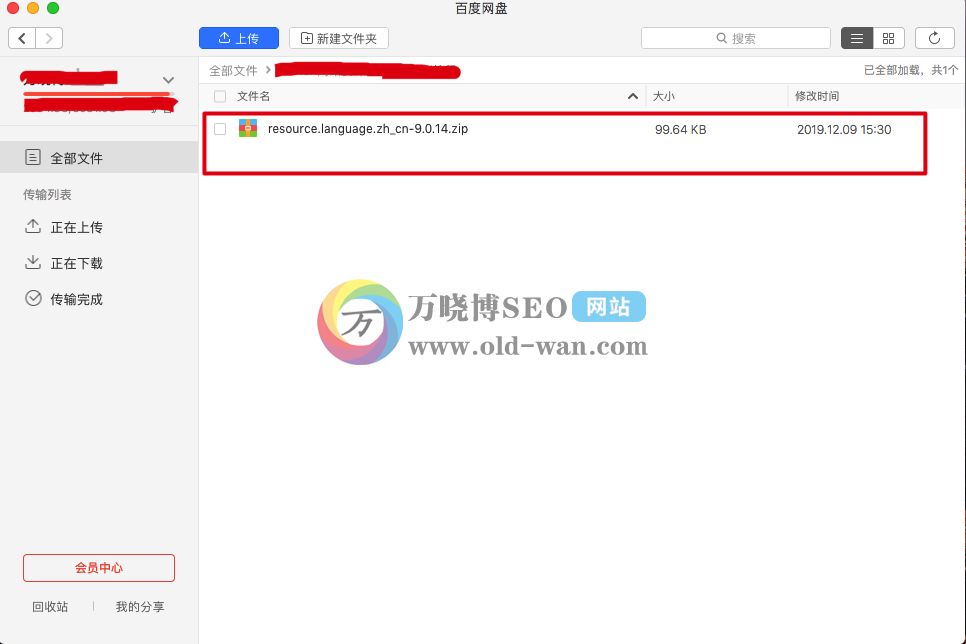
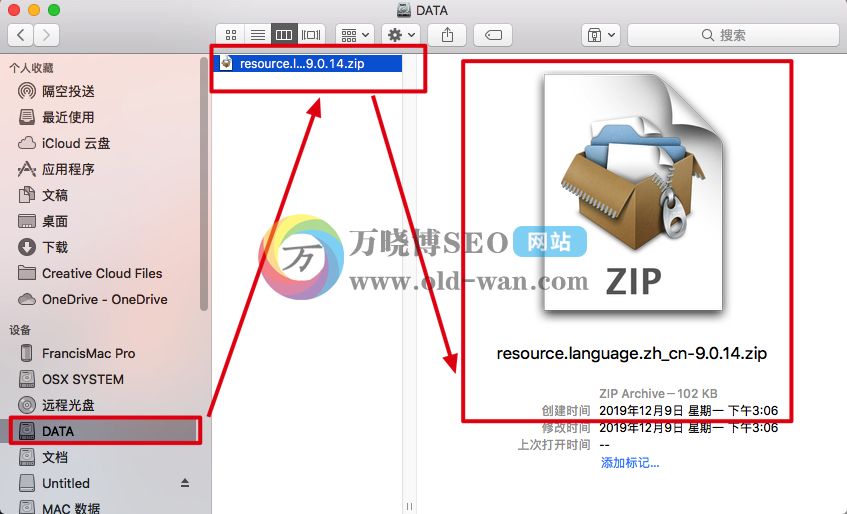
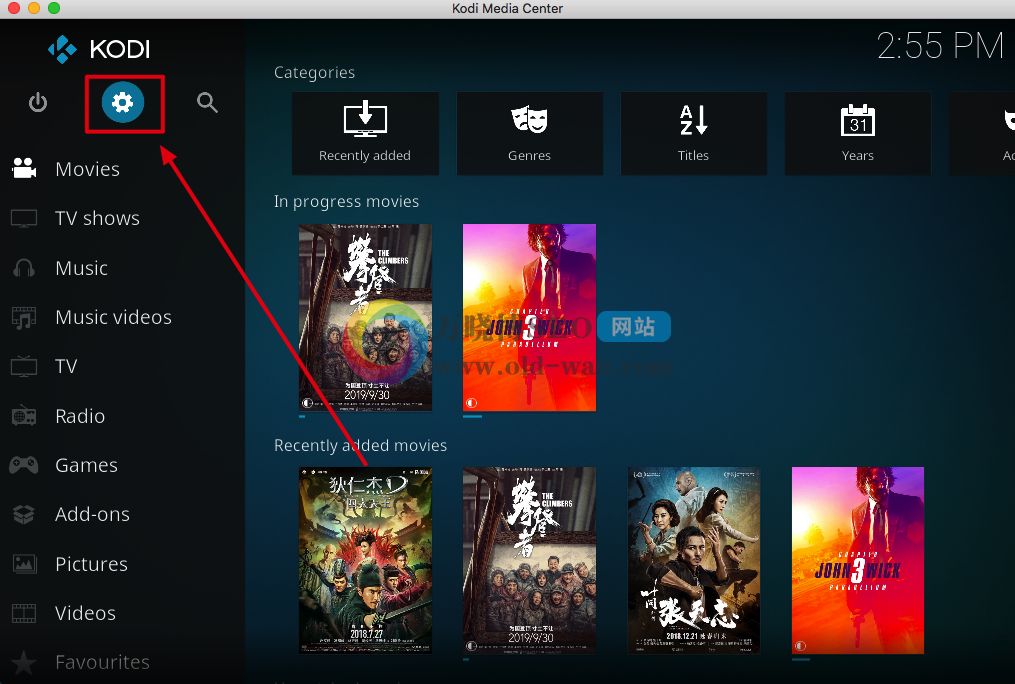
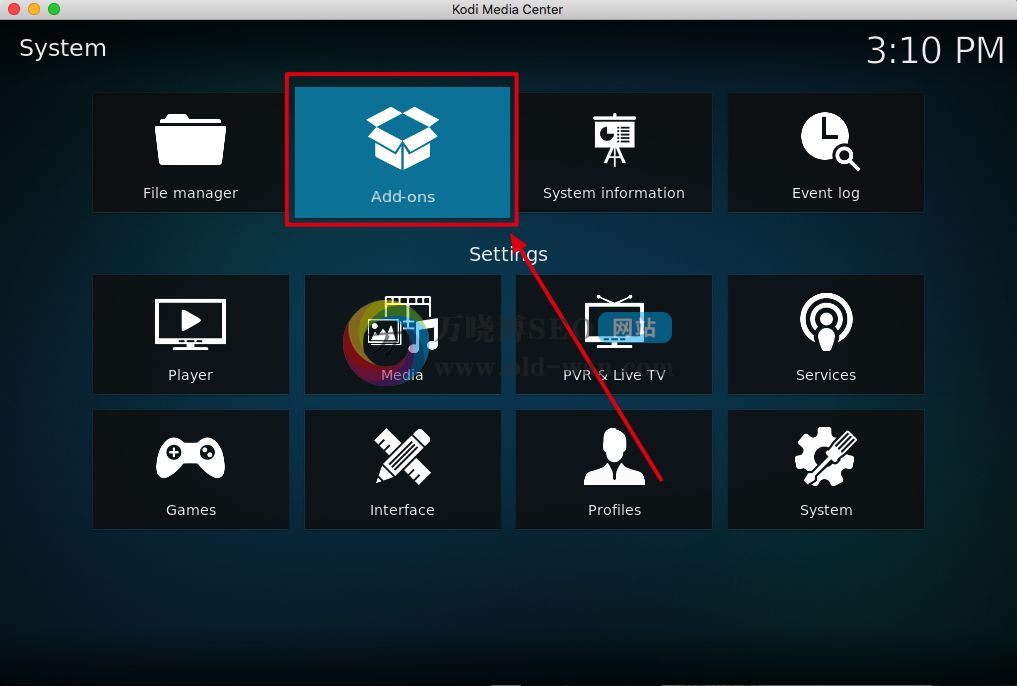
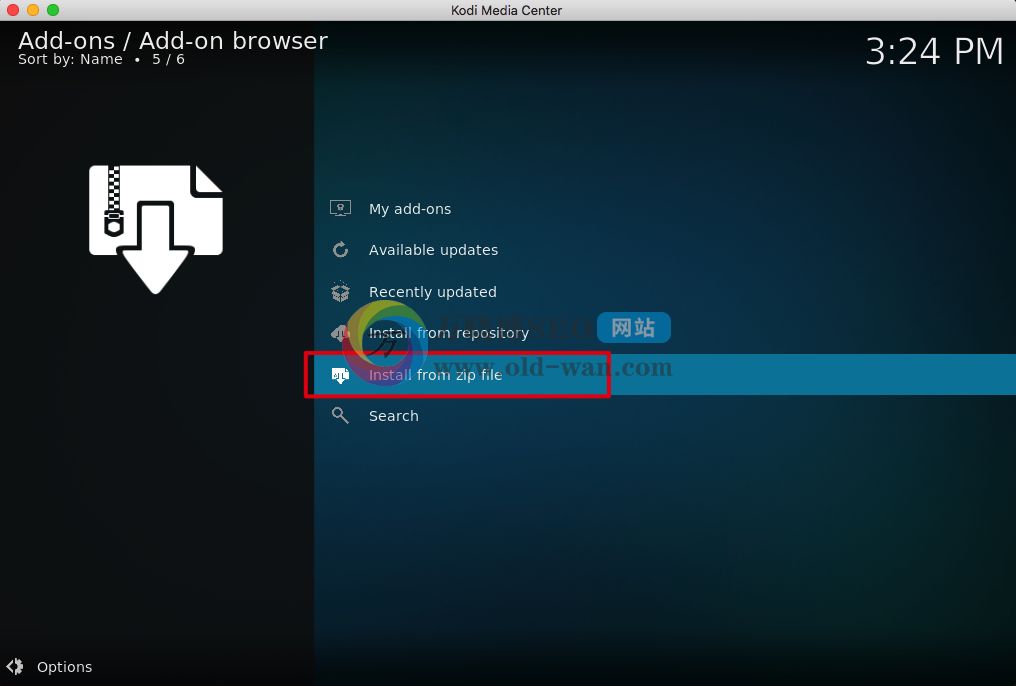
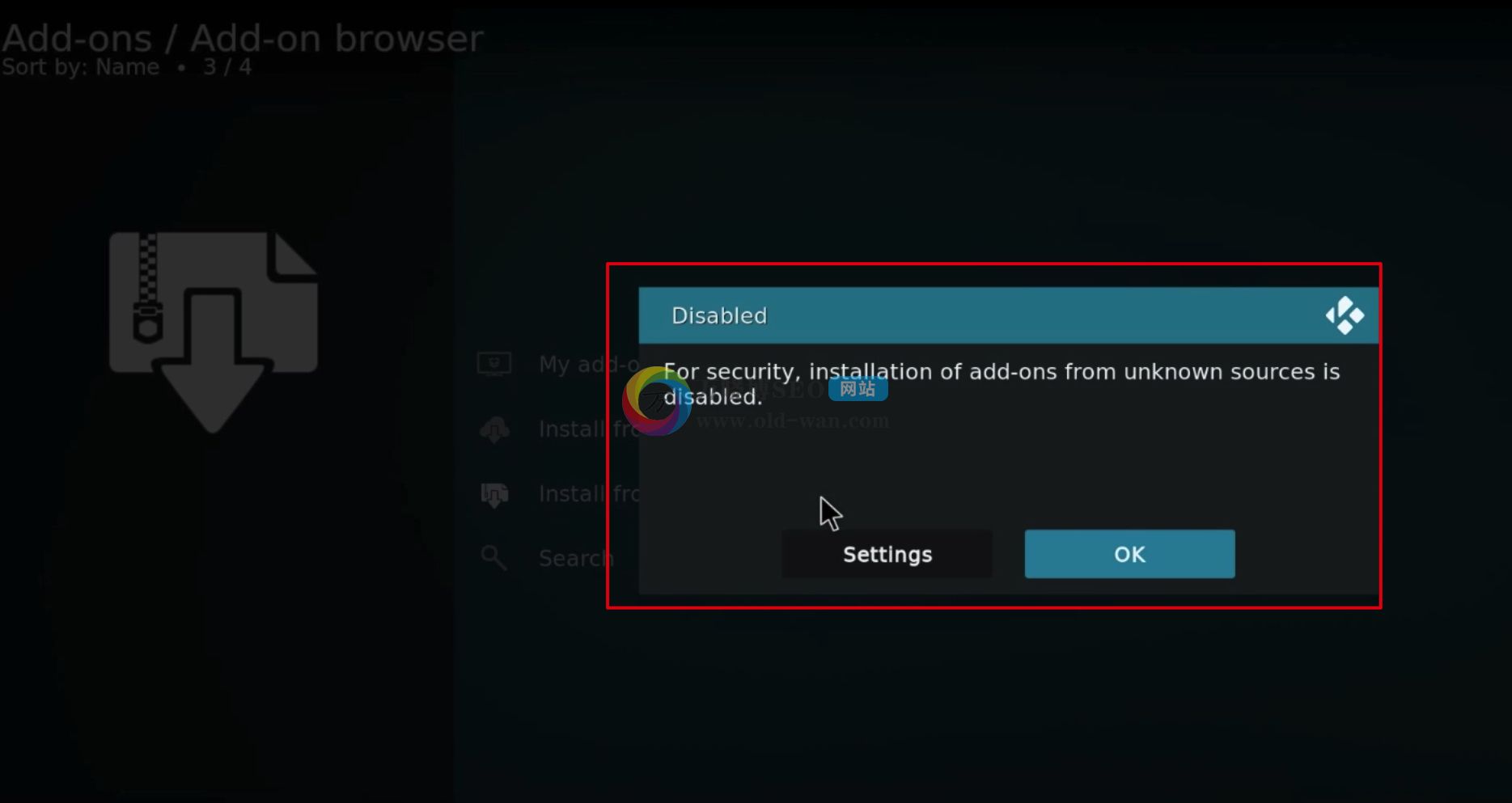
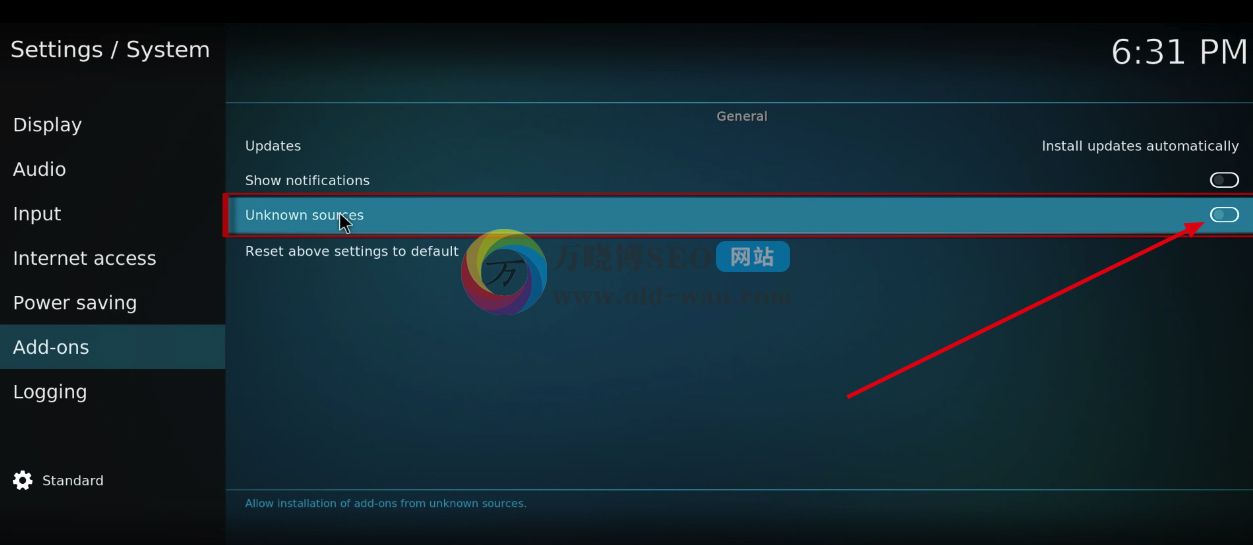
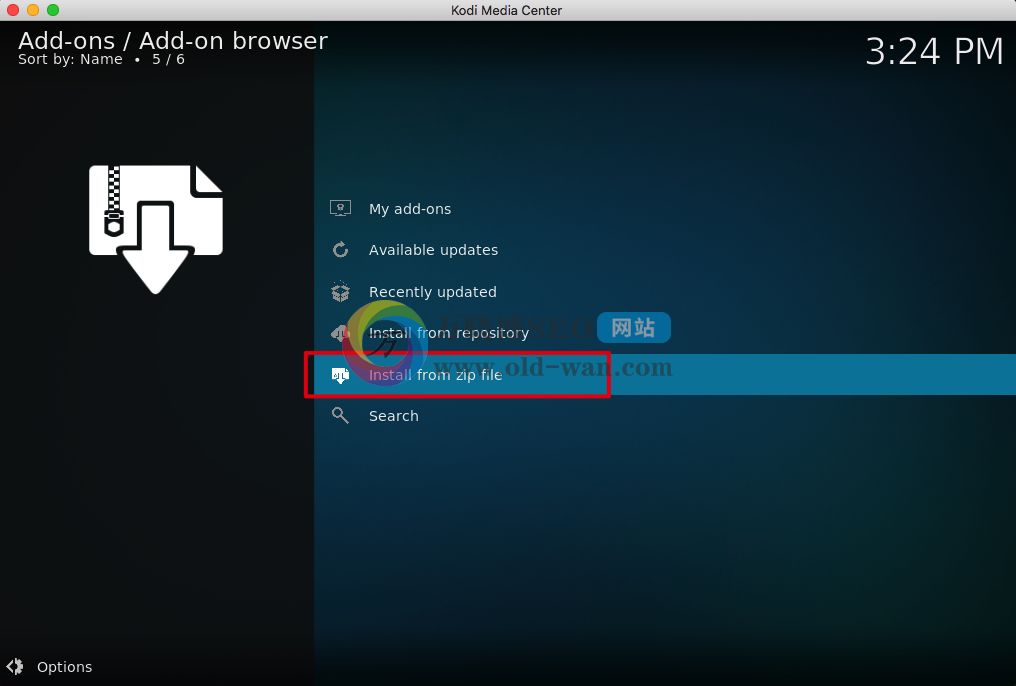
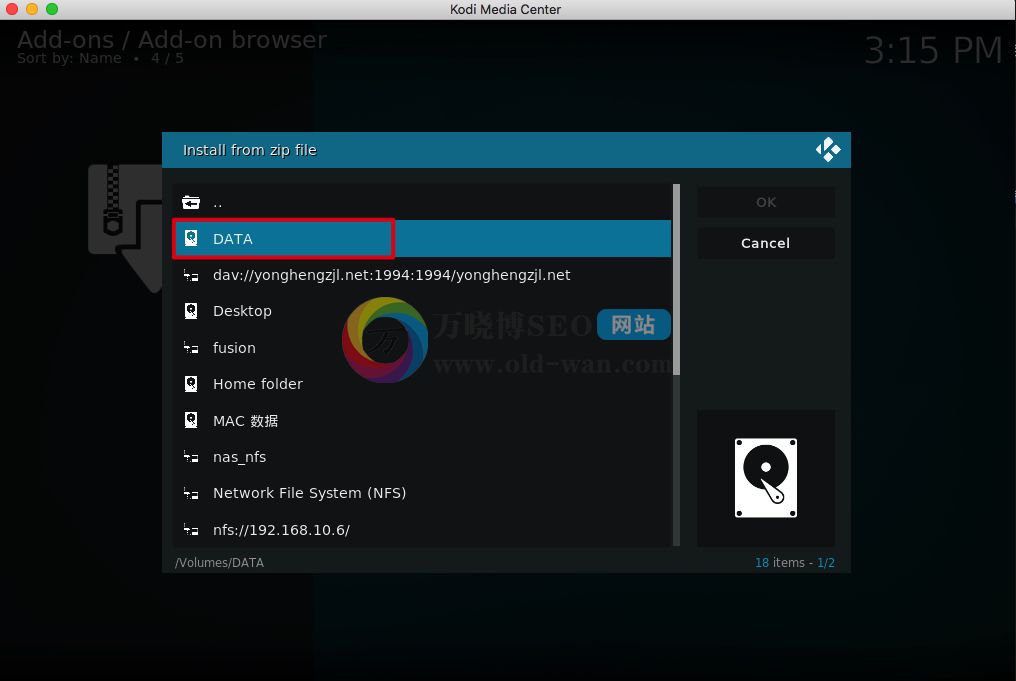
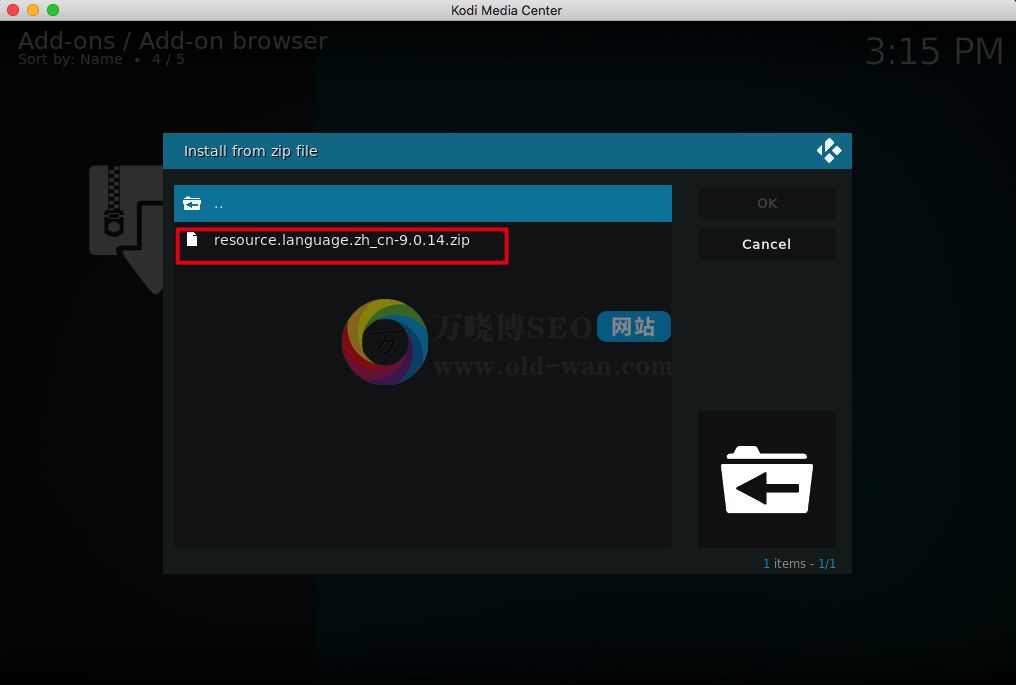
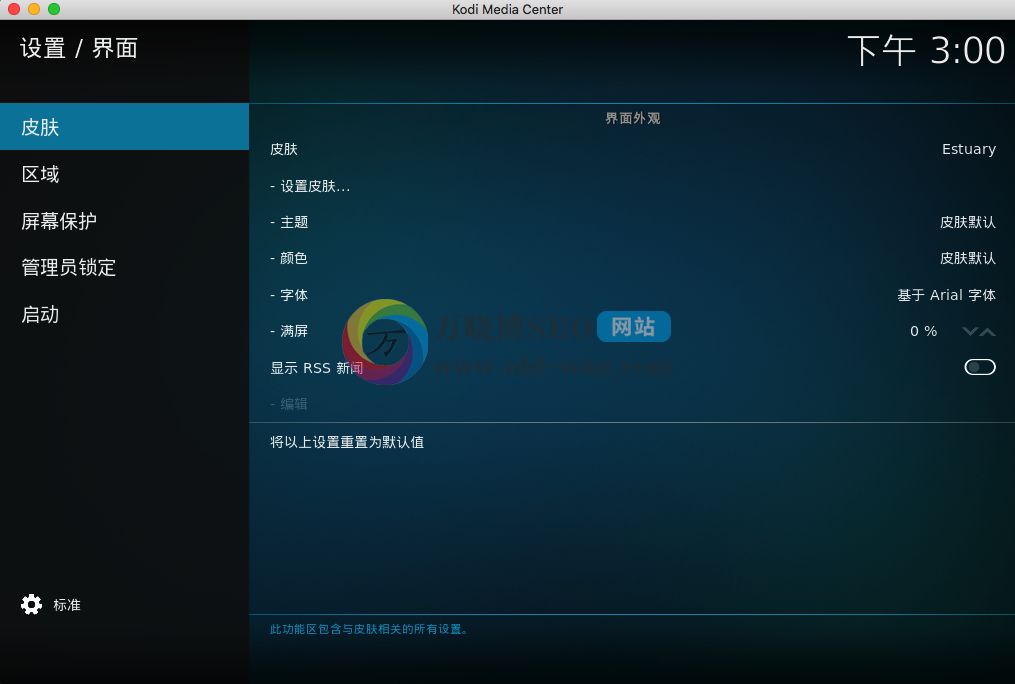
上一章节万晓博SEO带领大家下载好并安装好KODI18,但是作为英盲的我,看见满屏的英文心里就发毛躁,因此想办法把他给弄成汉化版的就完美了,经过一番搜寻,找到汉化教程。就一起跟我往下看吧。
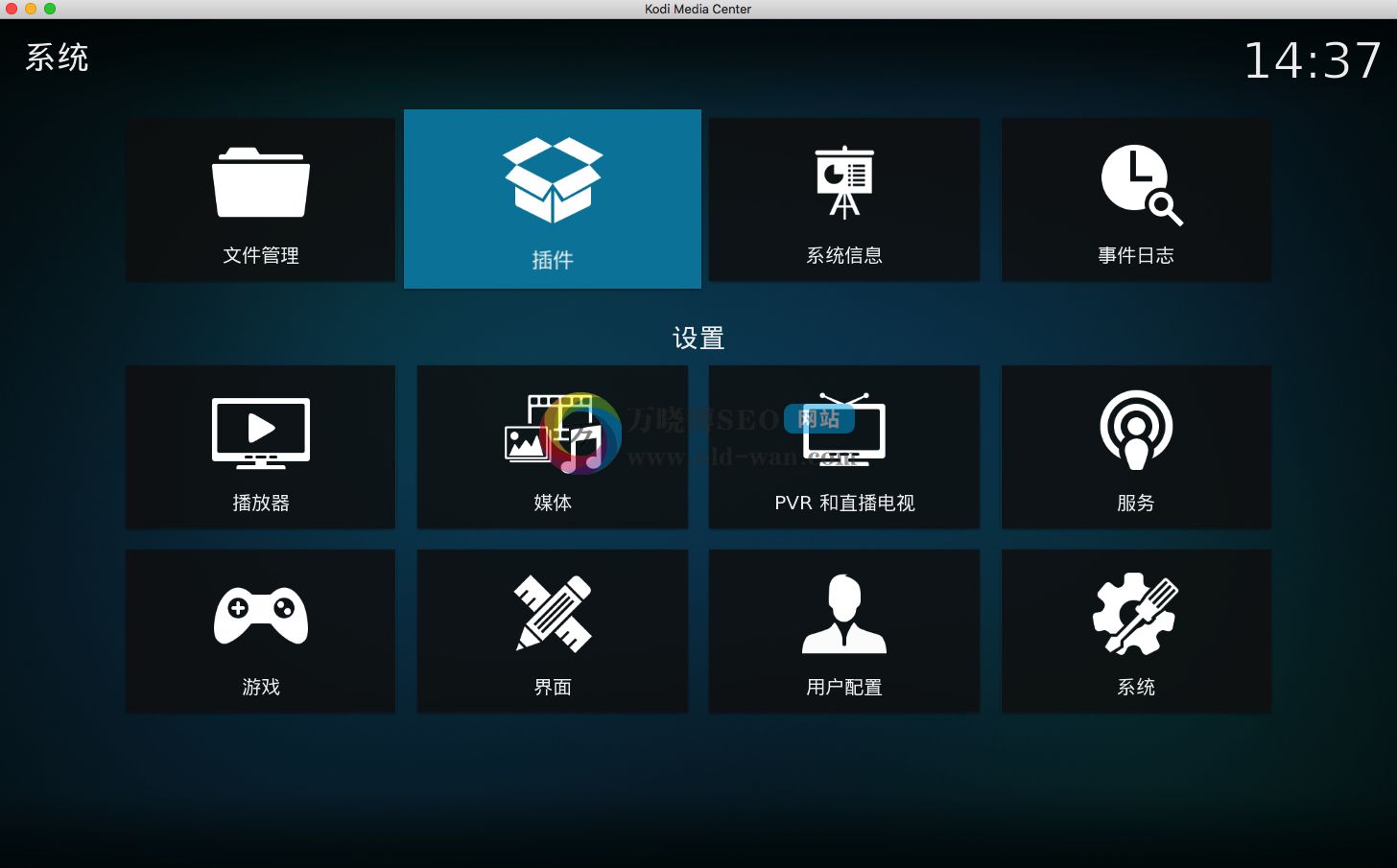
二、KODI18汉化教程说明:
默认情况下,新安装好的KODI18启动后是英文版的界面。但事实上,KODI18包含多国语言 (包含简繁体中文版),我们可以设置改回简体中文界面。不过,很多人都遇到修改KODI18的语言为中文之后整个界面显示乱码的问题,所以一定要按照如下步骤进行,顺序不能改变,否则界面就是看不懂的乱码。
三、KODI18汉化教程详情
1、启动KODI18后,进入主界面,点击设置
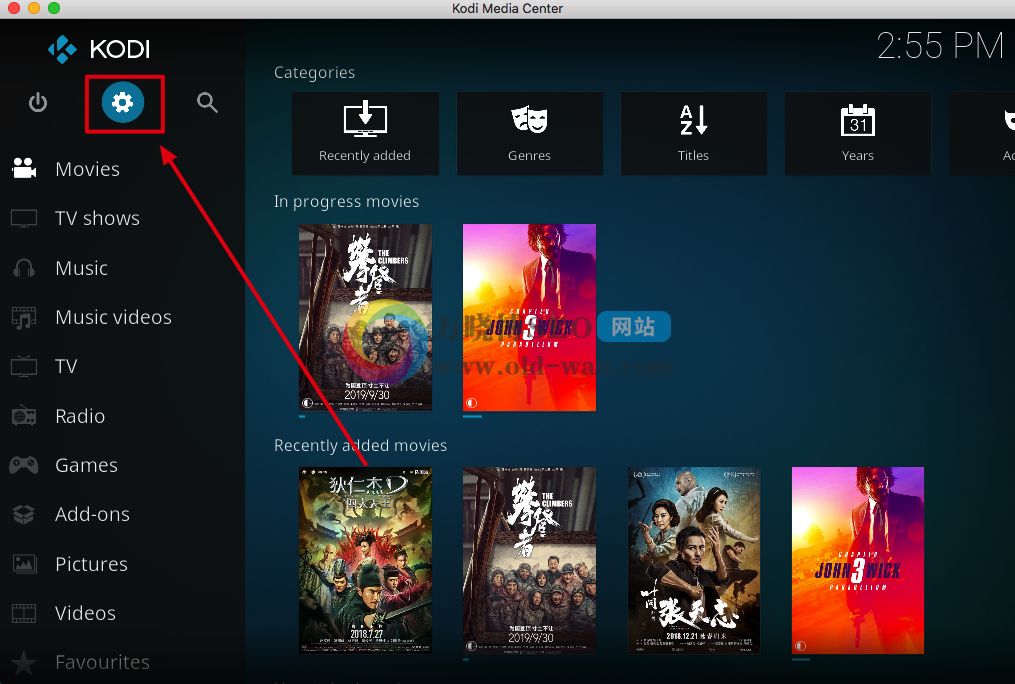
2、点击”interface“开始设置
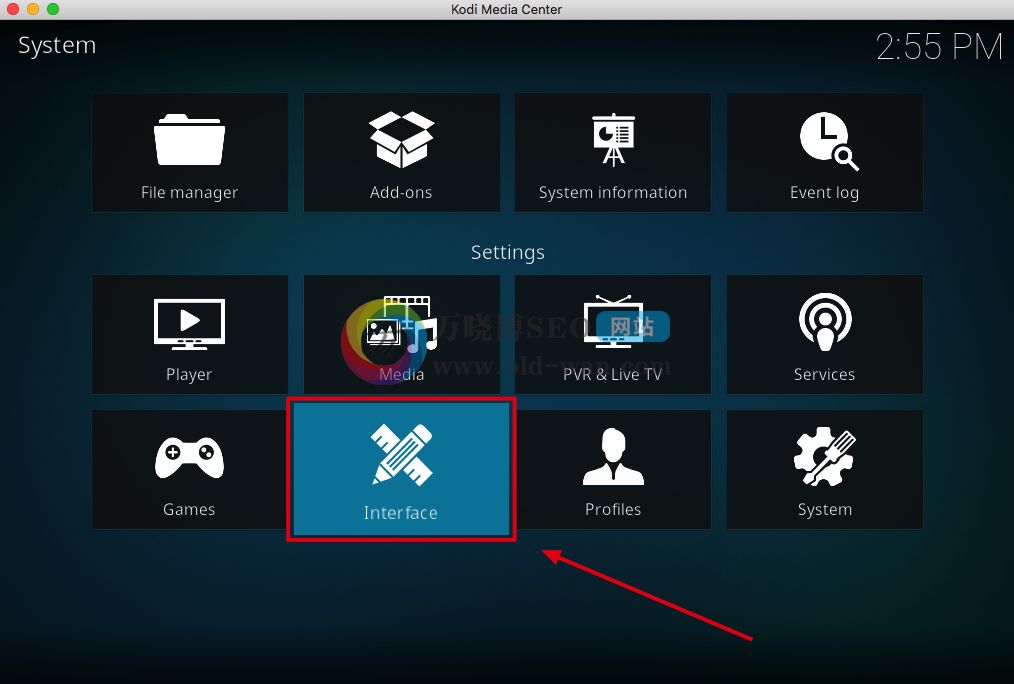
3、点击skin选项卡,fonts-->选择Arial based,很重要,一定要做这一步
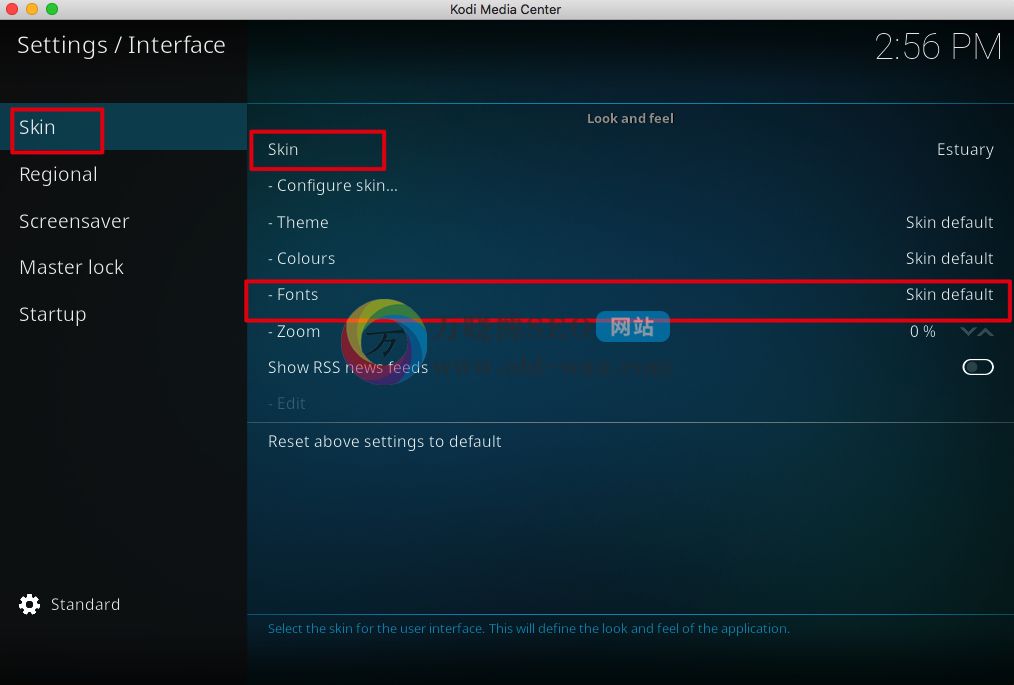
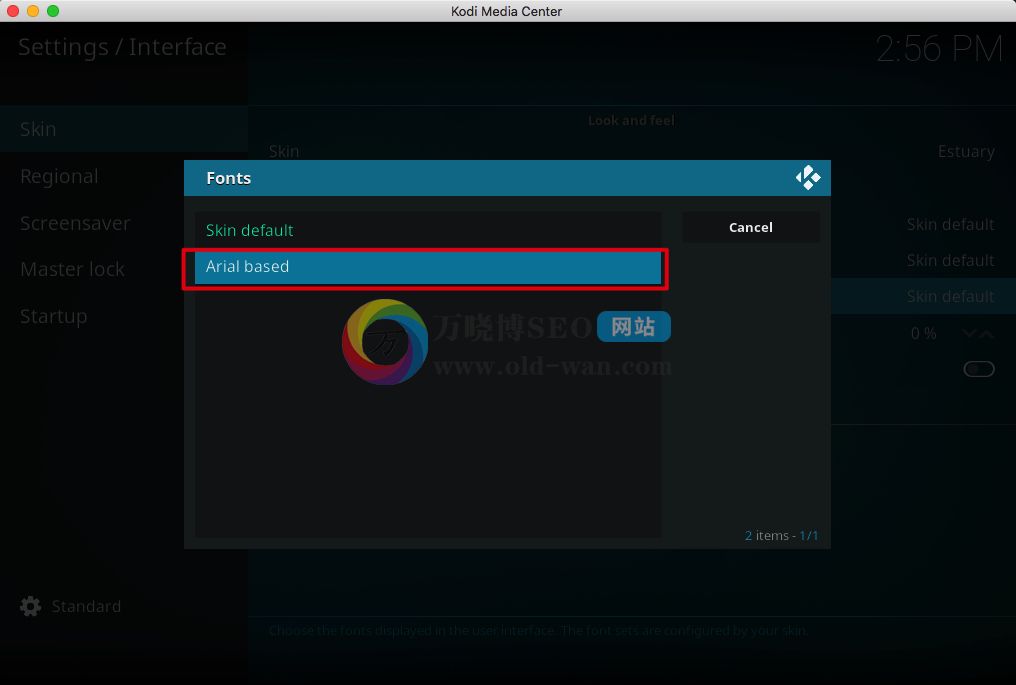
4、这里两种情况
情况一:然后点击regional 选择Language ,选中chinese(Simple) 简体中文
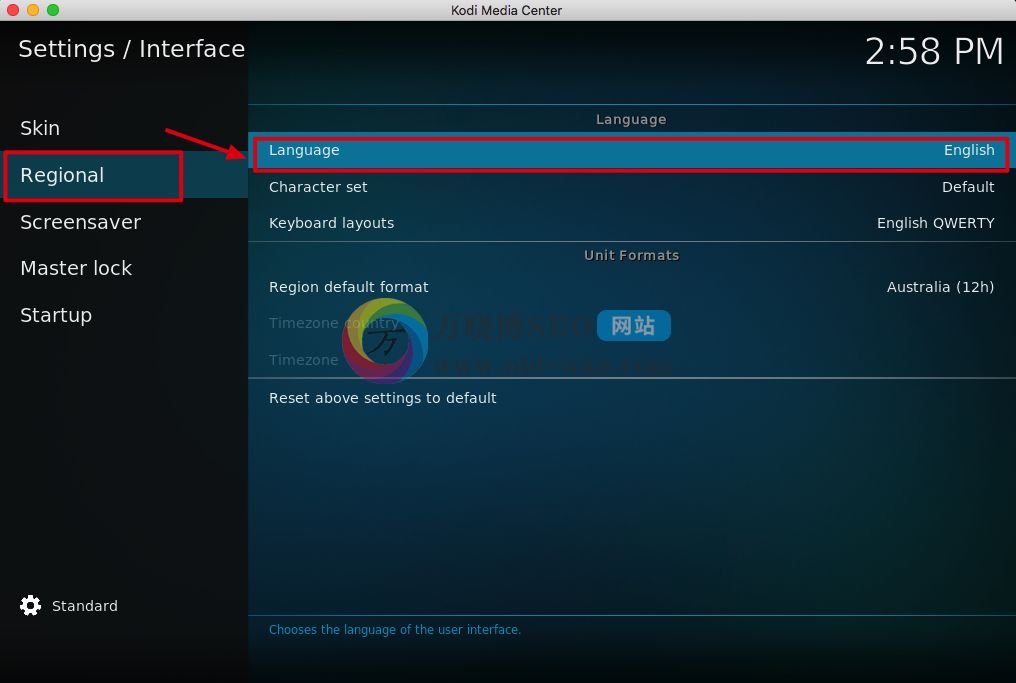
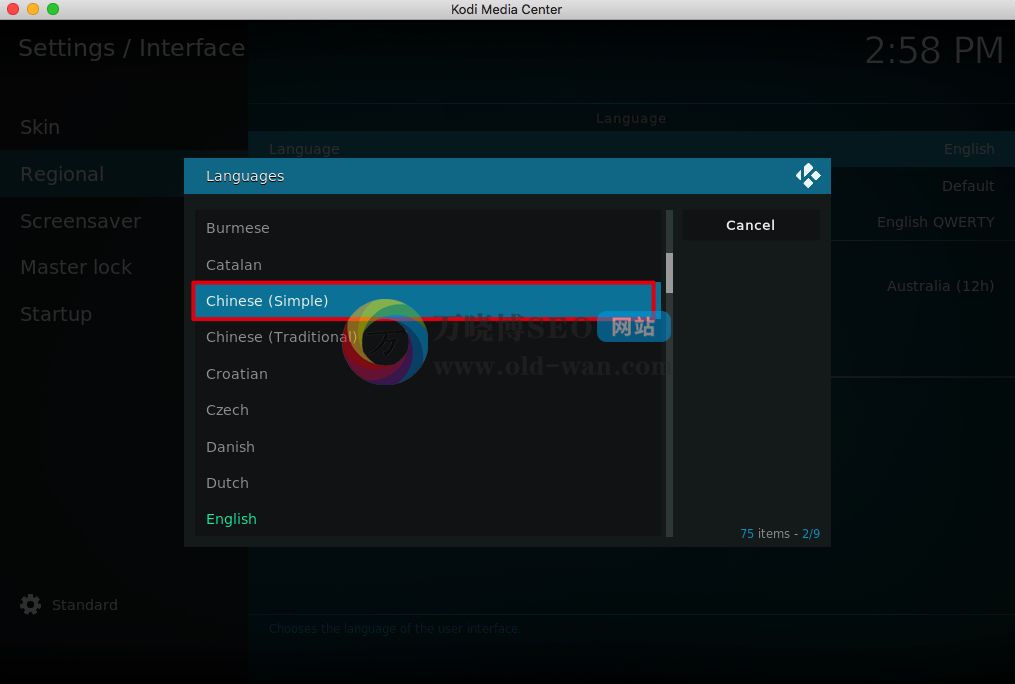
情况二:点击这个language这里,除了有english这一项之外,没有其他的选项,这个是因为我们在国内出不了墙外所致,别急有办法盘他。
1)下载KODI语言包
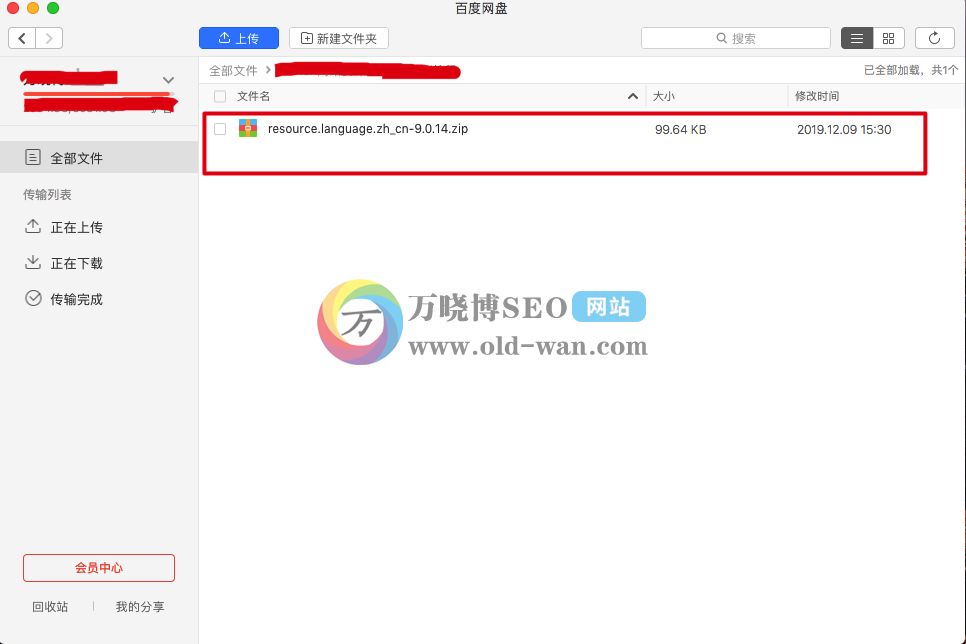
复制百度云链接,然后自行下载
链接:https://pan.baidu.com/s/1wWNKQGwDXToKD4opdtc9Jg 密码:8725
链接:https://pan.baidu.com/s/1wWNKQGwDXToKD4opdtc9Jg 密码:8725
2)如果你是安装在电视盒子或者安卓里面的,请把语言包放置到可以放问的路径。我这里是macOS客户端,所以我就放置到我桌面或者硬盘了。
万晓博SEO放置到"DATA"路径
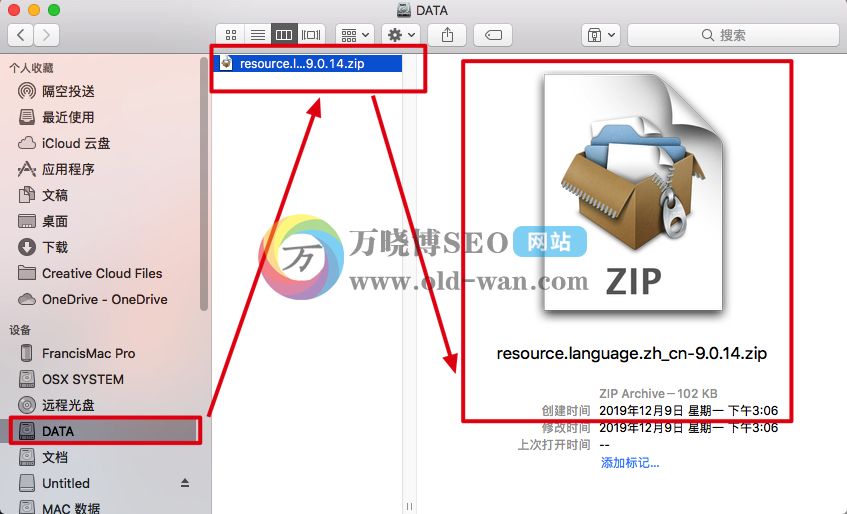
3)启动kodi后,进入主页面,点击设置
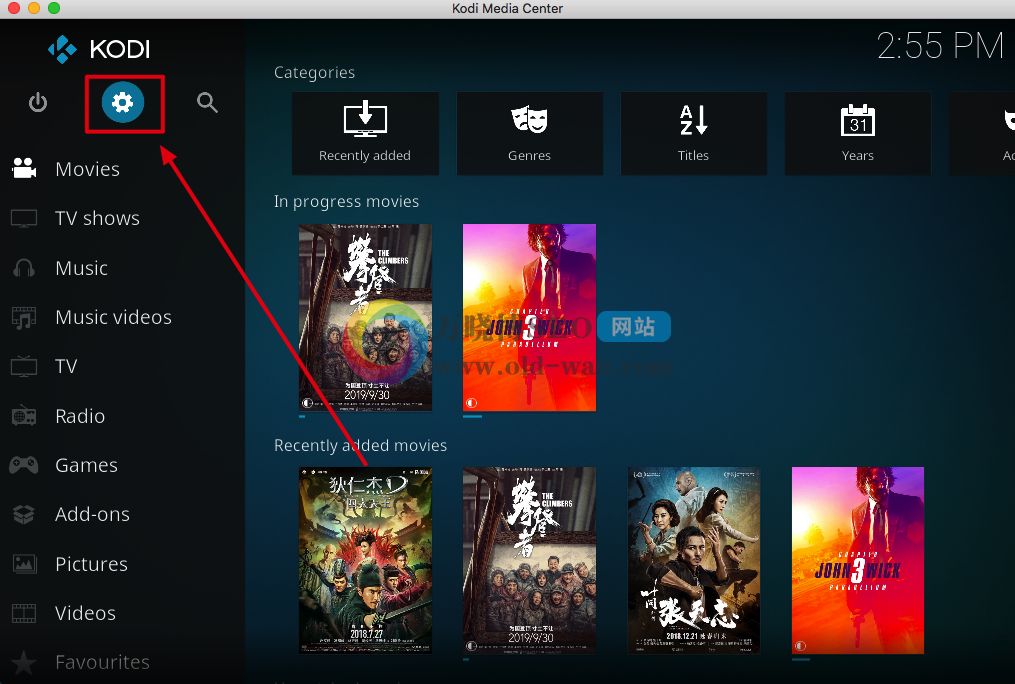
4)点击"Add_ons",跳转到新页面
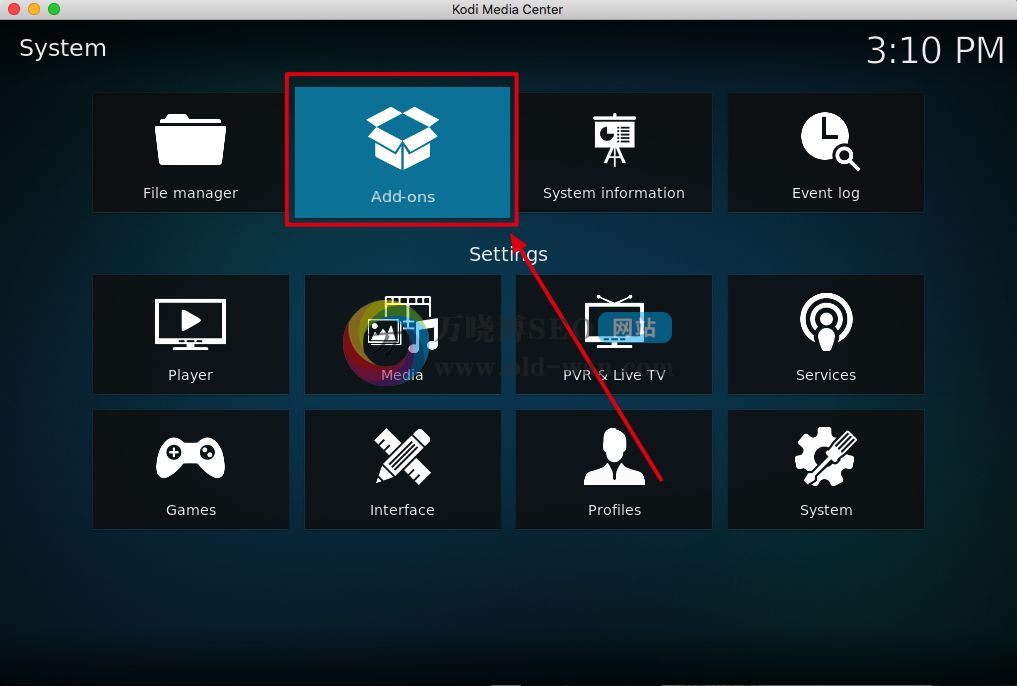
5)选择”install from zip file“,跳转到下一个页面
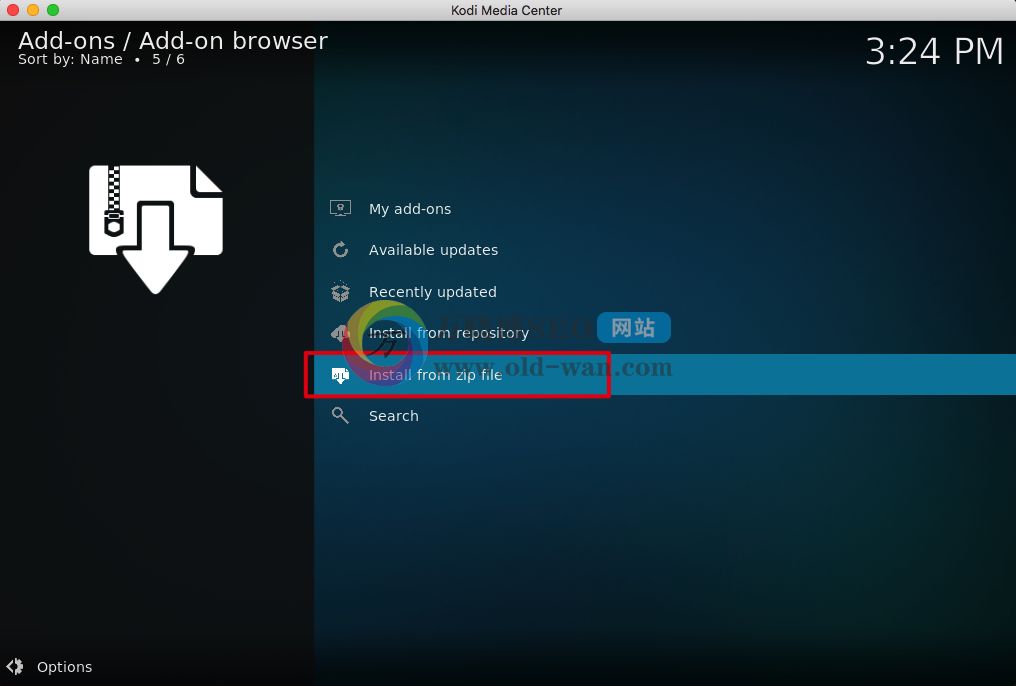
6)跳出来这个页面,我们只要点击”settings“
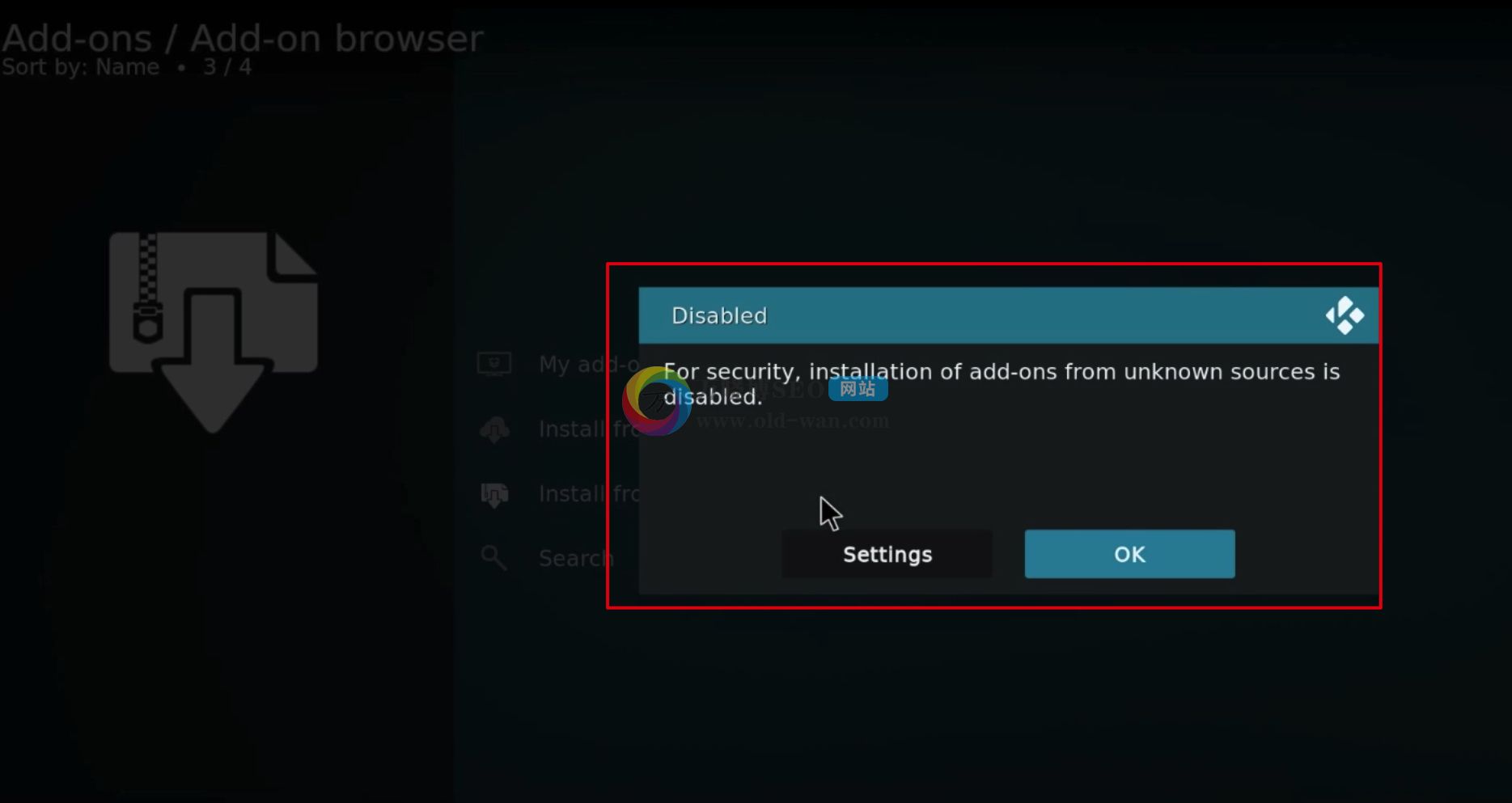
7)然后我们点开这个选项就好了,
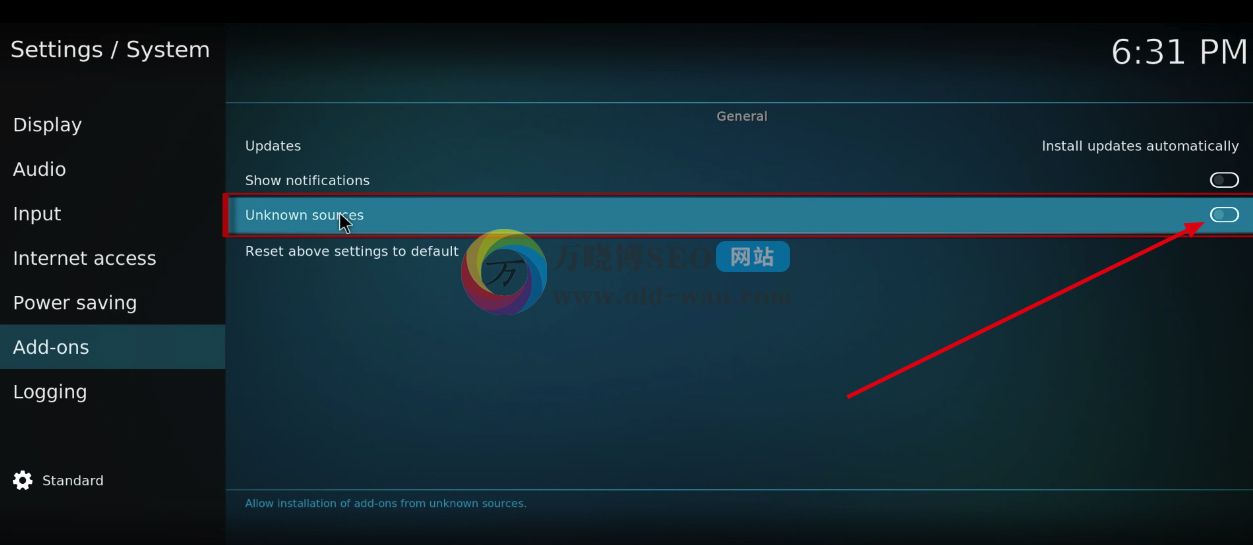
8)返回刚才那个选择”install from zip file“的界面,
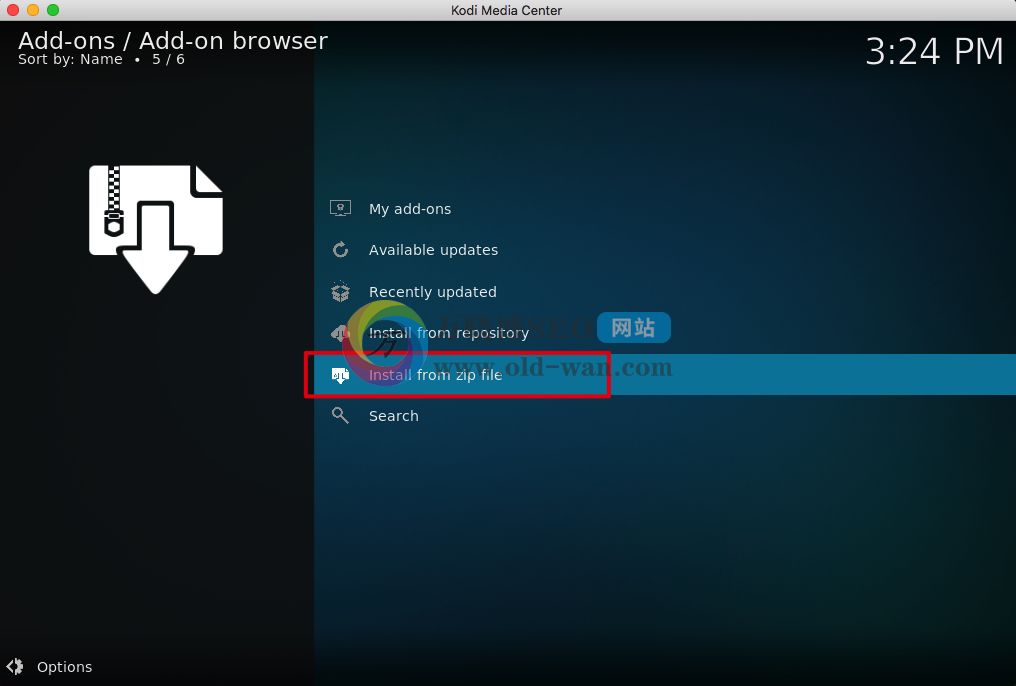
9)然后选择我们放置语言包的地方,然后选择语言包进行安装就好了。
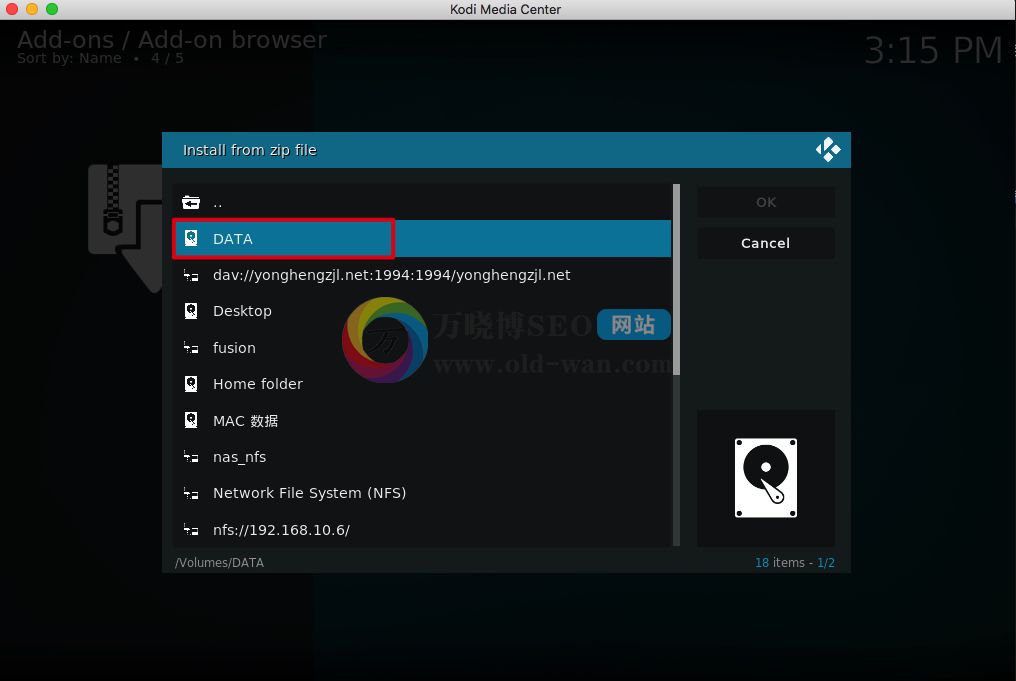
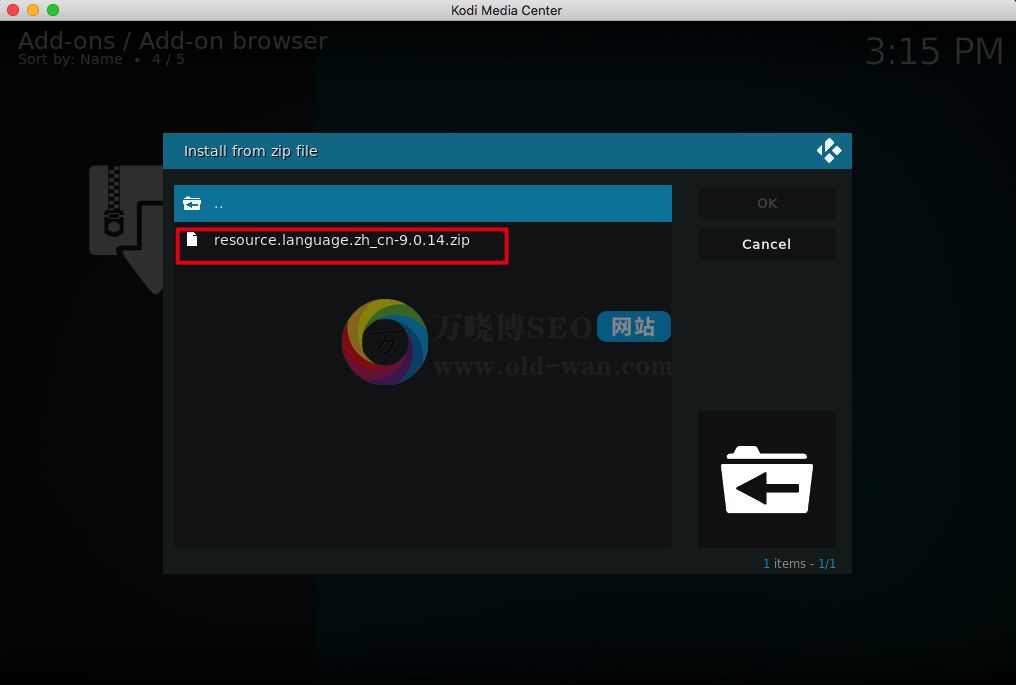
5、最后,大功告成!
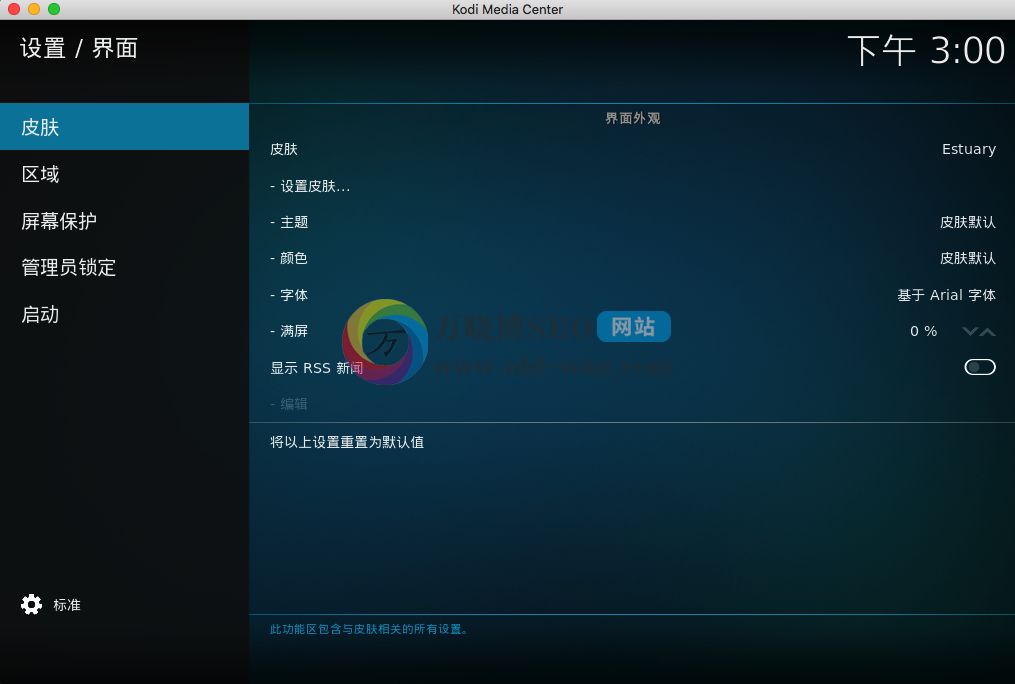
四、本章总结
以上就是万晓博SEO总结的KODI18版本的汉化两种方法,教程到此结束,更多关于KODI更多玩法,还请继续关注万晓博博客其他平台频道。







